ADS-2800W
คำถามที่พบบ่อย และการแก้ปัญหาเบื้องต้น |

ADS-2800W
วันที่:14/12/2016 หมายเลขรหัส:faq00002599_014
การสแกนและบันทึกเอกสารในรูปแบบ PDF สำหรับระบบปฏิบัติการ Macintosh (สแกนไปยังไฟล์)
คุณสมบัติ Scan to File (สแกนไปยังไฟล์) ทำให้คุณสามารถสแกนเอกสารและบันทึกเอกสารอัตโนมัติไปยังปลายทางที่ระบุไว้บนคอมพิวเตอร์ของคุณโดยผ่านการใช้ ControlCenter2 ในรูปแบบ PDF
หากคุณต้องการสแกนหลายหน้าให้เป็นไฟล์เดียว โปรดอ้างอิงจากคำถามที่พบบ่อย "การสแกนหลายหน้าให้เป็นไฟล์เดียวแทนที่การสแกนแต่ละครั้งซึ่งถูกบันทึกเป็นไฟล์แยกต่างหาก"
หมายเหตุ: ภาพประกอบด้านล่างมาจากระบบปฏิบัติการและผลิตภัณฑ์ตัวอย่าง อาจจะแตกต่างไปจากระบบปฏิบัติการและเครื่องบราเดอร์ของคุณ
- วางเอกสารขอบคุณ
- เปิด ControlCenter (คลิกที่นี่เพื่อดูวิธีการเปิด ControlCenter2)
-
คลิกแท็บ Scan
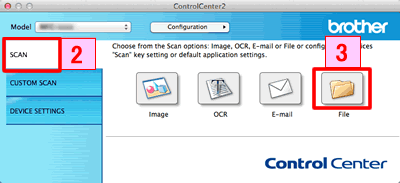
- คลิก File กล่องข้อความการตั้งค่าการสแกนจะปรากฏขึ้น
-
คลิกเมนูแบบเลื่อนลง File Type จากนั้นเลือก PDF (*.pdf)
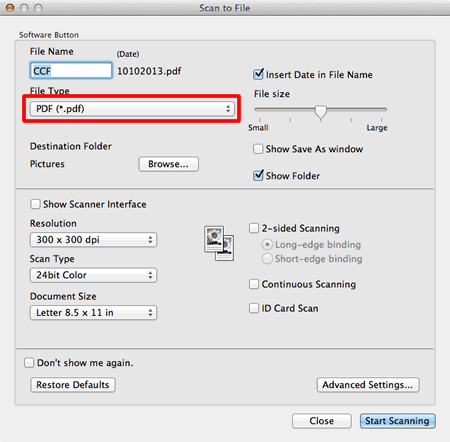
- เปลี่ยนการตั้งค่าการสแกน เช่น file format (รูปแบบไฟล์) file name (ชื่อไฟล์) destination folder (โฟลเดอร์ปลายทาง) resolution (ความละเอียด) หรือ color (สี) หากจำเป็น
- คลิก Start Scanning ตัวเครื่องจะเริ่มการสแกน ไฟล์จะถูกบันทึกในโฟลเดอร์ที่คุณเลือกไว้
ADS-2400N, ADS-2800W, ADS-3600W, DCP-1510, DCP-1610W, DCP-T300, DCP-T500W, DCP-T700W, MFC-1810, MFC-1815, MFC-1910W, MFC-J2320, MFC-J2720, MFC-L2700D, MFC-L2700DW, MFC-L2740DW, MFC-L8850CDW, MFC-L9550CDW, MFC-T800W
หากท่านต้องการความช่วยเหลือเพิ่มเติม โปรดติดต่อฝ่ายบริการลูกค้าของบราเดอร์
ส่วนแสดงความคิดเห็น
เพื่อช่วยเราปรับปรุงการให้การสนับสนุน โปรดแสดงความคิดเห็นเพื่อตอบกลับให้เราทราบตามด้านล่างนี้
ขั้นตอนที่ 1: ข้อมูลบนหน้านี้มีประโยชน์กับท่านมากแค่ไหน?
ขั้นตอนที่ 2: ท่านต้องการแสดงความคิดเห็นเพิ่มเติมหรือไม่?
โปรดทราบว่าแบบฟอร์มนี้ใช้สำหรับการแสดงความคิดเห็นตอบกลับเท่านั้น